Prozentrechnung in Excel: So funktioniert´s
Wie immer am Computer führen verschiedene Wege zum Ziel. So auch bei der Prozentrechnung. Wir zeigen Ihnen, was Sie wissen sollten.
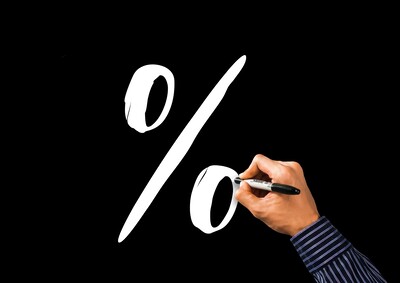
Jeder kennt den Dreisatz aus der Schule. Dieser hilft bei der Prozentrechnung. Ein Beispiel: Im Hofladen sind 400 Dosen Hochzeitssuppe im Bestand, 139 Dosen sind verkauft. Wie viel Prozent der Dosen sind schon über die Ladentheke gegangen?
Der Rechenweg nach dem Dreisatz: 139*100/400. Ergebnis: 34,75.
Und die Formatierung? Um das Prozentzeichen zu bekommen, bitte nicht auf den Button % im Menüband START in der Gruppe ZAHL klicken. Denn das Symbol ist kein reines Formatierungssymbol, sondern multipliziert gleichzeitig mit 100. Wenn Sie die Formel als Dreisatz eingeben, bietet sich eine benutzerdefinierte Formatierung an.
Gut zu wissen:
In Excel rechnen Sie nicht mit den Zahlen, sondern klicken in die entsprechenden Zellen.
Alle gängigen Rechenzeichen finden Sie am Nummernblock.
Das Multiplikationszeichen ist das Sternchen, das Divisionszeichen der Schrägstrich.
Prozente berechnen und gleichzeitig formatieren
Wenn Sie den Button % einbeziehen, sparen Sie sich den Schritt Multiplikation mit 100. Das übernimmt Excel automatisch, sobald Sie das Prozentformat anwenden. Die Formel für die Prozentrechnung in dem Fall lautet: 139:400. Dann klicken Sie auf das Prozentformat. Ergebnis: 35%. Alternativ geht das auch mit der Tastenkombination STRG SHIFT %.
Wenn Sie mehr Nachkommastellen benötigen, hilft Ihnen der Button Dezimalstelle hinzufügen (Symbolleiste Start, Gruppe Zahl).
Prozent als Bestandteil der Formel
Wenn Sie die Prozentzahl nicht in eine Extra-Zelle eintragen möchten, können Sie diese auch direkt in die Formel integrieren: =A2*19% oder =A2*0,19
Zelle festsetzen
Sie können eine Zelle als absoluten Wert festlegen, indem Sie auf Ihrer Tastatur die Taste [F4] drücken, nachdem Sie die Zelle mit der Maus ausgewählt oder manuell eingegeben haben. Dann erscheinen in der Formel Dollarzeichen, und zwar vor der Spalten- und vor der Zeilenbezeichnung, zum Beispiel $B$4. Das bedeutet, dass weiter mit der Zelle B4 gerechnet wird, auch wenn die Formel auf weitere Zellen übertragen wird. Alternativ tippen Sie die $-Zeichen mit der Tastatur in die Formel.
Kontakte

Anne Dirking
Allgemeine Weiterbildung, Agrarbüro und EDV

Windows V: Die Zwischenablage clever nutzen
Beim Arbeiten am PC kommt es vor, dass Textauszüge, Screenshots, Bilder, Links oder Dateien von einem Ort an einen anderen befördert werden müssen. Das geht unkompliziert vonstatten, wenn die Zwischenablage clever genutzt wird.
Mehr lesen...
Schnelle Smileys per Tastenkombination
Mit der Tastenkombination Windowstaste + "." (Punkt) wird ein Fenster mit Emojis / Smileys angezeigt. Zwar sollten sie in Geschäftsbriefen sparsam eingesetzt werden, doch manchmal haben sie ihre Berechtigung.
Mehr lesen...
Microsoft Lens: Der Scanner im Smartphone
Microsoft Lens (früher: Office Lens) ist eine kostenlose Dokumentenscanner-App, zu finden im Store des Smartphones.Lens steht für Linse. Hier sind einige praktische Funktionen versteckt. Es lohnt sich, genauer hinzuschauen.&…
Mehr lesen...
17. Oktober: Tag der Tabellenkalkulation
Am 17. Oktober 1979 ist die erste Tabellenkalkulation für Computer erschienen. Damit hat sie es in die Liste der kuriosen Feiertage geschafft. So gut wie jeder kennt die Tabellenkalkulation Excel von Microsoft. Und fast alle haben schon damit …
Mehr lesen...
Excel – so werden Daten versteckt
In einigen Excel-Dateien gibt es Daten, die zwar für Berechnungen wichtig sind, die aber nicht angezeigt werden müssen. Würden diese Daten gelöscht, würde die Formel nicht mehr funktionieren. Was also tun?
Mehr lesen...
Praktisch: Das Vorschaufenster in Outlook
Outlook kann individuell eingestellt werden. Richten Sie das Programm so ein, wie Sie es für Ihre tägliche Arbeit gebrauchen. Vielleicht sinnvoll für Sie: Die E-Mails können in einem Vorschaufenster angezeigt werden.
Mehr lesen...Weitere Arbeitsgebiete
Veranstaltungen

Alles in Ordnung! - Digitalisierung im Agrarbüro
22.05.2024 - 24.05.2024
Türmen sich die Papierstapel auf Ihrem Schreibtisch? Haben Sie das Gefühl, den Überblick zu verlieren? Ein Büroalltag ohne Papier ist auch für die Landwirtschaft keine Zukunftsmusik mehr, sondern gelebte Realität. Mit …
Mehr lesen...
Praxisworkshop Digitalisierung und Dokumentenmanagementsysteme
11.06.2024
Digitaliserung 4.0 im Agrarbüro Das Thema Digitalisierung ist in aller Munde und macht auch vor dem Agrar-Büro nicht halt. Egal ob mit oder ohne Dokumentenmanagementsystem – ein digitales Ablagesystem vereinfacht Prozesse im Bü…
Mehr lesen...
Social-Media-Werkstatt: Instagram – Die Grundlagen für einen erfolgreichen Start
04.07.2024
Sichern Sie sich jetzt Ihren Platz beim exklusiven Webseminar der Landwirtschaftskammer Niedersachsen - ideal für Anfänger! Möchten Sie in die Welt der Social-Media-Kommunikation eintauchen, sind sich aber unsicher, wie Sie beginnen…
Mehr lesen...
AgrarBüromanagerin I
16.09.2024 - 02.12.2024
Vom Einsteigerwissen zum Insiderwissen – diesen Ansatz verfolgt die Seminarreihe für Frauen in landwirtschaftlichen Betrieben. Sie erhalten an 10 Seminartagen erste Basiskenntnisse rund um die Schreibtischarbeit und mit ihnen …
Mehr lesen...
AgrarBüromanagerin I
06.11.2024 - 29.01.2025
Grundkurs Vom Einsteigerwissen zum Insiderwissen – diesen Ansatz verfolgt die Seminarreihe für Frauen aus landwirtschaftlichen Betrieben. Sie erhalten an 10 Seminartagen erste Basiskenntnisse rund um die Schreibtischarbeit und …
Mehr lesen...
AgrarBüromanagerin I
07.11.2024 - 06.02.2025
Vom Einsteigerwissen zum Insiderwissen – diesen Ansatz verfolgt die Seminarreihe für Frauen in landwirtschaftlichen Betrieben. Sie erhalten an 10 Seminartagen erste Basiskenntnisse rund um die Schreibtischarbeit und mit ihnen …
Mehr lesen...Drittmittelprojekte
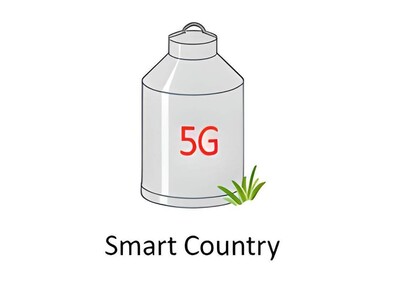
5G Smart Country
Ausgangslage Weltbevölkerungswachstum, Ressourcenverknappung und schwieriger werdende klimatische Bedingungen machen es erforderlich, noch mehr Nahrung zu produzieren. Laut Prognosen muss die landwirtschaftliche Erzeugung mind. um 50% erhö…
Mehr lesen...
Abibewässerung
Ausgangslage Die durch den Klimawandel zunehmend negative klimatische Wasserbilanz in der Vegetationsperiode führt zu einem erhöhten Bedarf an Wasser für die Feldberegnung. Gleichzeitig erfordert die zunehmende Nutzungskonkurrenz um …
Mehr lesen...
ADAM
Ausgangslage ADAM ist ein 42-monatiges transdisziplinäres Forschungs- und Umsetzungsprojekt zur Steigerung der Biodiversität im Intensivgrünland. Es sind Partner aus der Wissenschaft (Bewilligungsempfänger Universität Gö…
Mehr lesen...
AGrON
Ausgangslage In Deutschland gibt es regionale Unterschiede beim landwirtschaftlichen Nährstoffanfall. So gibt es beispielsweise in Niedersachsen und Nordrhein-Westfalen Landkreise mit starkem Nährstoffüberschuss, aber auch …
Mehr lesen...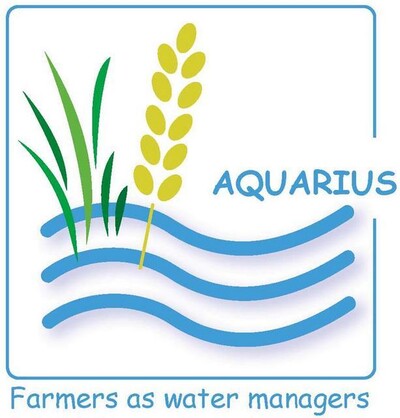
AQUARIUS
Ausgangslage Die Niederschläge in der östlichen Lüneburger Heide sind deutlich niedriger als im übrigen Niedersachsen. Der eigentliche Wasserbedarf der landwirtschaftlichen Kulturen liegt dann oftmals sogar noch über …
Mehr lesen...
Biotopverbund Grasland
Ausgangslage Hintergrund dieses Projektes ist der starke Rückgang artenreichen Grünlands und seine zunehmende Verinselung in landwirtschaftlich intensiv genutzten Räumen einerseits und der starke Flä…
Mehr lesen...